Na caixa de diálogo Renderização, use as configurações de Plano de fundo para especificar um plano de fundo para a imagem renderizada.
- Quando se cria uma vista interna que inclui a luz natural, o plano de fundo de céu e nuvem pode afetar a qualidade de luz na imagem renderizada. Para uma luz natural mais difusa, use o céu com nuvens.
- Ao renderizar uma imagem usando o Autodesk® A360 (disponível para os clientes de assinatura com a Autodesk), você pode aplicar ambientes de plano de fundo, como um campo, margem de rio ou porto marítimo.
Considere o seguinte:
Para especificar uma cor sólida
- Na caixa de diálogo Renderização, em Plano de fundo, para Estilo, selecione Cor.
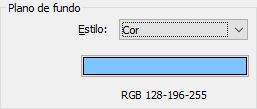
- Clique na amostra da cor.
- Na caixa de diálogo Cor, especifique a cor do plano de fundo para a imagem renderizada.
- Clique em OK.
- Continue a definir outras configurações de renderização.
Para especificar um plano de fundo com céu e nuvens
- Na caixa de diálogo Renderização, em Plano de fundo, para Estilo, selecione a opção Céu.
- Continue a definir outras configurações de renderização.
Para especificar uma imagem personalizada
- Na caixa de diálogo Renderização, em Plano de fundo, para Estilo, selecione Imagem.
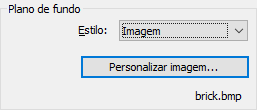
- Clique em Personalizar imagem.
- Na caixa de diálogo Imagem de plano de fundo, clique em Imagem.
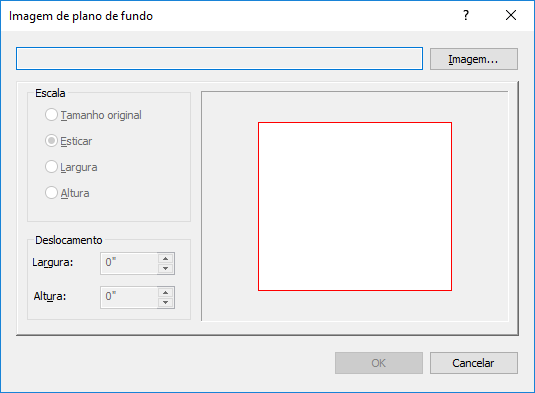
- Navegue à localização onde está situado o arquivo da imagem, selecione a imagem e clique em Abrir.
- Na caixa de diálogo Imagem de plano de fundo, especifique Escala e Deslocamento e clique em OK.
- Continue a definir outras configurações de renderização.
Para especificar um plano de fundo transparente
- Na caixa de diálogo Renderização, em Plano de fundo, para Estilo, selecione Transparente.
Se você exportar a imagem renderizada para o formato PNG ou TIFF, o canal alfa preserva o plano de fundo transparente.
- Continue a definir outras configurações de renderização.